在我们日常工作中使用“CAD软件”会遇到各种各样的问题,不管是新手还是高手都会遇到自己不知道的问题,比如“CAD里怎么显示线的粗细程度呀?”,下面小编就讲解一下怎么解决该问题吧,此教程共分为5个步骤,小编用的是联想天逸台式电脑,电脑操作系统版本以Win7为例,希望能帮助到各位小伙伴!
步骤/教程
1、鼠标双击打开你要设置的 CAD图纸。
2、按住鼠标拖动选择你要设置粗细的图形。
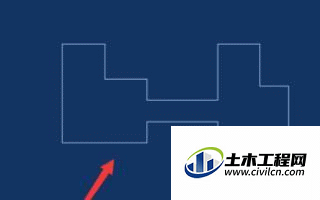
3、鼠标点击当前界面上箭头所指的位置。(如果没有这个选项是因为特性工具栏没打开,只需右击任意工具栏,在弹出的菜单中将 特性 前打上对号即可显示。)
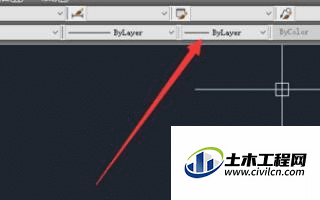
4、在弹出的列表中选择你要设置的线条粗细。
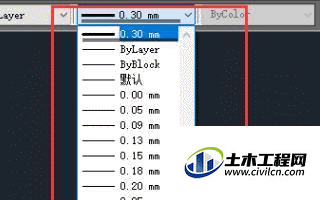
5、按回车键后图形线条就会变粗,(如果设置后图形的线条没有变化还是原来的模样,是因为你的线宽按钮没有打开,只需点击箭头所指的 线宽 按钮即可。)

